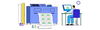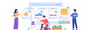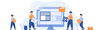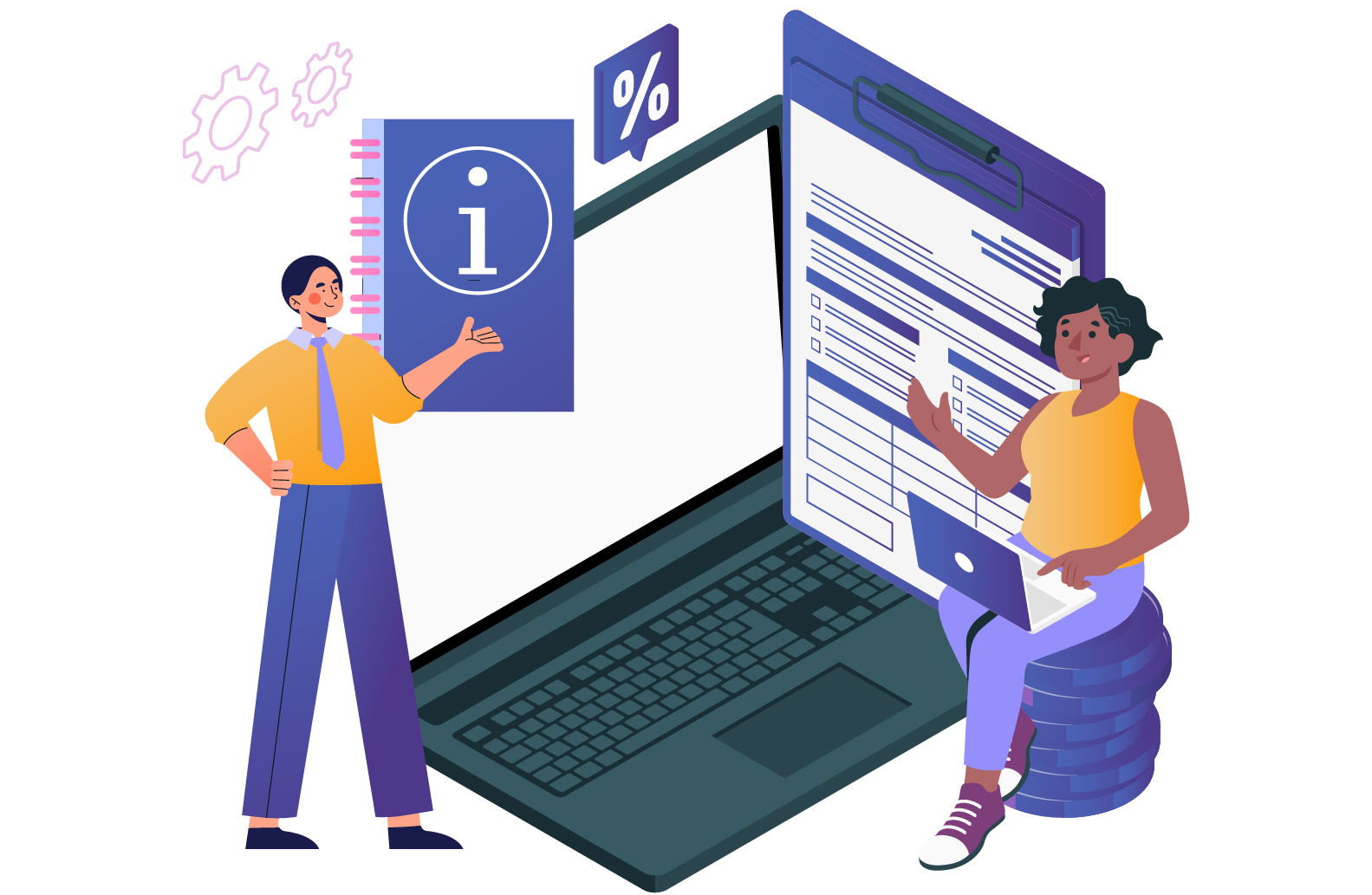
02 January 2025 • 7 ay önce
Değişken Ürün Nasıl Oluşturulur?
Kategori : Ürünler
Satıcı Portalında Değişken Ürün Oluşturma
Değişken Ürün:
Değişken ürün, e-ticaret veya perakende sistemlerinde farklı varyasyonlara veya seçeneklere sahip bir ürün türüdür. Bu varyasyonlar genellikle ürünün fiyatını, envanterini ve özelliklerini etkiler ancak hepsi tek bir ürün listesiyle bağlantılıdır. Bu, genellikle yalnızca bir varyasyona (örneğin bir renk ve bir beden) sahip olan basit bir üründen farklıdır.
Değişken Ürün Örnekleri:
- Giyim
- Ürün: Tişört
- Varyasyonlar:
- Beden: S, M, L, XL
- Renk: Kırmızı, Mavi, Yeşil
- Fiyat: Beden veya renge göre biraz farklılık gösterebilir
- Stok: Her beden ve renk kombinasyonu için ayrı stok bulunur.
- Ayakkabılar
- Ürün: Koşu Ayakkabısı
- Varyasyonlar:
- Beden: 37, 38, 39, 40, 41
- Renk: Siyah, Beyaz, Kırmızı
- Malzeme: Deri, File
- Fiyat: Bazı bedenler veya renkler daha pahalı olabilir.
- Stok: Stok, beden veya renge göre değişiklik gösterebilir.
Değişken Ürün Oluşturma Adımları
Özellik ve Özellik Terimi
Adım 1: Satıcı Portalına Giriş Yapın
- Satıcı Portalına Erişim:
- Satıcı portal giriş sayfasına (Stegback.com) gidin.
- Kullanıcı adınızı ve şifrenizi girin.
- Portala erişmek için "Giriş Yap" düğmesine tıklayın.
- Gösterge Tablosuna Erişim:
- Giriş yaptıktan sonra otomatik olarak satıcı gösterge tablosuna yönlendirilirsiniz.
- Gösterge tablosunda tüm ürünlerinizi, siparişlerinizi ve diğer önemli ayarları yönetebilirsiniz.
Adım 2: "Özellik Ekle" Bölümüne Gidin
- Özellikler Bölümünü Bulun:
- Yeni bir ürün özelliği oluşturma sürecine başlamak için "Özellik Ekle" seçeneğine tıklayın.
- Özellik Ekle Formunu Açın:
- Bu, beden, renk, malzeme gibi yeni özellikleri tanımlayabileceğiniz "Özellik Ekle" formunu açar.
Adım 3: Gerekli Bilgileri Doldurun
Adım 4: Özelliği Oluşturmak için Formu Gönderin
- Özellik Ayrıntılarını Kontrol Edin:
- Girdiğiniz bilgilerin doğruluğundan emin olun.
- Formu Gönderin:
- Yeni özelliği kaydetmek için "Gönder" düğmesine tıklayın.
- Gönderimden sonra bir onay mesajı alacaksınız ve yeni oluşturulan özellik, özellik listesine eklenecektir.
- Özelliği Görüntüleyin:
- Gönderimden sonra, oluşturulan özelliği görebileceğiniz özellik listesine geri dönün.
Adım 5: Özellik için Terimler Oluşturun
- Listelenen Özelliğe Gidin:
- Özellik listesi bölümüne giderek oluşturduğunuz özellikleri görüntüleyin.
- Terim oluşturmak istediğiniz özelliği bulun (örneğin, beden, renk).
- Özellik Adına Tıklayın:
- Bu özelliğe özel ayrıntılar sayfasını açmak için özellik adına tıklayın (örneğin, beden).
Adım 6: Terim Ayrıntılarını Doldurun
- Terim Adını Girin:
- "Ad" alanına terimi girin (örneğin, beden için Küçük, Orta, Büyük veya renk için Kırmızı, Mavi, Yeşil).
- Slug Belirleyin (İsteğe Bağlı):
- Terim adı için URL dostu bir sürüm olan slug'ı isteğe bağlı olarak sağlayabilirsiniz.
- Dil (İsteğe Bağlı):
- Uygunsa, terim için mevcut dil alanlarında dil bilgisi girin (örneğin, Türkçe, İngilizce, İspanyolca vb.).
Adım 7: Terim Formunu İnceleyin ve Gönderin
- Terim Ayrıntılarını Kontrol Edin:
- Tüm alanların doğru doldurulduğundan emin olun.
- Formu Gönderin:
- Terimi kaydetmek için "Gönder" düğmesine tıklayın.
- Yeni Terimi Görüntüleyin:
- Gönderimden sonra, yeni terim ilgili özelliğin altında özellik listesi sayfasında görüntülenecektir.
Adım 8: Değişken Ürün Oluşturun
- "Ürün Ekle" Bölümüne Gidin:
- Gösterge tablosundan "Ürün Ekle" bölümüne gidin.
- Değişken Ürün Seçin:
- Ürün türünde "Değişken Ürün" seçeneğini seçin.
- Özellikleri ve Terimleri Yönetin:
- Daha önce özellikler ve terimler oluşturulduysa, bir sonraki adıma geçin.
- Oluşturulmadıysa, özellikler ve terimler oluşturmanızı isteyen bir açılır pencere görünecektir. Devam etmeden önce yukarıdaki adımları izleyerek bunları oluşturun.
- Gerekli Alanları Doldurun:
- Temel Ürün Bilgileri:
- Ürün adı, SKU, tür, kategori, varsayılan dil, seri durumu.
- Fiyat ve Stok Bilgileri:
- Alış fiyatı, satış fiyatı, fiyat şablonu, düşük stok uyarısı.
- Kargo Bilgileri:
- Teslimat gün sayısı, ağırlık, birim.
- Medya ve Açıklamalar:
- Ürün resimleri, kısa açıklama, HTML açıklaması.
- Tanımlayıcılar:
- EAN, UPC, GTIN, MPN, ISBP.
- Vergilendirme:
- Ürünün vergilendirilebilir veya vergilendirilemez olup olmadığını seçin.
- Temel Ürün Bilgileri:
- Formu Gönderin:
- Ürünü kaydetmek için "Gönder" düğmesine tıklayın.
- Gönderimden sonra ürün, "Tüm Ürünler" sayfasında "Beklemede" durumu ile listelenecektir.
Adım 9: Değişken Ürün için Varyasyonlar Oluşturun
- Listelenen Değişken Ürüne Gidin:
- "Tüm Ürünler" bölümüne gidin ve listelenen değişken ürünü bulun.
- Varyasyonları Yönet:
- Ürünün yanındaki üç noktaya tıklayın ve "Varyasyonu Yönet" seçeneğini seçin.
- Varyasyonlar Oluşturun:
- İstenen özellikleri seçin ve "Oluştur" düğmesine tıklayın.
- Özellik Terimlerini Seçin:
- Seçilen özellikler için terimleri seçin (örneğin, beden: Küçük, Orta, Büyük; renk: Kırmızı, Mavi, Yeşil).
Ürün Durumunu Güncelleyin:
Kaydettikten sonra, değişken ürünün "Beklemede" durumu listedeki sayfadan kaldırılacaktır.
Adım 10: Varyasyonlara Detay Ekleyin
- Varyasyonları Görüntüleyin:
- Ürünün "Görüntüle" düğmesine tıklayın ve "Varyasyonu Görüntüle" seçeneğine gidin.
- Detayları Ekleyin:
- A. Ürünü Klonlayın:
- SKU’ya göre mevcut bir ürünü arayın.
- Ürünü bir gruba veya basit ürün olarak ekleyin.
- B. Detayları Manuel Ekleyin:
- Tekli veya gruplandırılmış varyasyonları seçin ve gerekli bilgileri (fiyat, stok ve diğer özellikler) manuel olarak girin.
- A. Ürünü Klonlayın:
Bileşen Ekleyin:
- Tek Bir Ürüne Bileşen Ekleyin:
- Bir bileşen eklenirse, ürün türü "Grup Ürün" olarak değişir.
- Basit ürünler, daha önce oluşturulmuşsa bileşen olarak eklenebilir.
- SKU’ya göre arama yaparak basit ürünü bileşen olarak ekleyin.
Varyasyon Sayfasını Gönderin:
- Bileşenleri ekleyip varyasyonları yapılandırdıktan sonra "Gönder" düğmesine tıklayın.
- Bu, yeni bileşenlerle birlikte değişken ürünü günceller.
Ürün Kaydetme Davranışı:
- Ürün türü "Grup Ürün" olarak değiştirildiyse:
- Grup ürün, ürün listesinde görünmez çünkü bu, bileşenlerin bir konteyneri olarak değerlendirilir.
- Bunun yerine bileşenler (bağlı basit ürünler) ayrı olarak kaydedilir ve basit ürünler olarak ürün listesinde görüntülenir.
Recent Articles
-
6 ay önce
-
6 ay önce
-
6 ay önce
-
6 ay önce
-
6 ay önce